看 MainActivity.kt
- onCreate() : 應用程式的進入點
- setContent() : 透過可組合函式用來定義版面配置
- 何標有 @Composable 註解的函式都可以從 setContent() 函式或其他可組合函式進行呼叫。
- 該註解告知 Kotlin 編譯器 Jetpack Compose 使用這個函式來產生使用者介面。
- @Composable 函式無法傳回任何內容
- 命名須為名詞,其餘參考 androidx/compose/docs/compose-api-guidelines.md at androidx-main · androidx/androidx · GitHub
- @Preview
- 預覽函式(不用 build app 即可顯示預覽圖)
- showBackground = true 會在預覽時加入背景
 |
| showBackground = false |
 |
| showBackground = true |
更改文字背景色
@Composable
fun Greeting(name: String) {
Surface(color = Color.Blue) {
Text(text = "Hello~ $name!")
}
}新增邊框間距 (padding)
Modifier是用來擴增或裝飾可組合的內容。- 您可以使用 padding 修飾符來修改元素,這個元素會將間距套用至該元素周圍 (這裡指的是文字周圍的間距)。此方法為使用 Modifier.padding() 函式來完成。
例子 :
@Composable
fun Greeting(name: String) {
Surface(color = Color.Blue, modifier = Modifier.padding(2.dp)) {
Text(text = "Hello~ $name!")
}
}階層與版面配置
- UI 元素是階層結構。有父項與子項。
- Compose 有三種基本版面配置,分別為 Column 、 Row、Box(將元素堆疊在另一個元素上面)
實作
步驟舉例 : 選取兩個 Text 可組合函式,按一下燈泡圖示。依序選取「Surround with widget」>「Surround with Row」。
Column 實例 (以及使用 Text)
@Composable
fun GreetingText(message: String, from: String, modifier: Modifier = Modifier) {
Column(
verticalArrangement = Arrangement.Center, //置中(垂直置中)
modifier = modifier.padding(8.dp)
) {
//文字訊息
Text(
text = message,
fontSize = 100.sp,
lineHeight = 116.sp, //需要設定行高,否則字可能會擠在一起
textAlign = TextAlign.Center //文字置中
)
Text(
text = from,
modifier = Modifier
.padding(16.dp)
.align(alignment = Alignment.End) // 靠右對齊
.background(color = Color.Yellow)
)
}
}textAlign = TextAlign.Justify 使文字不因為分行而參差不齊
 |
| 請看文章第一段的部分 : 左邊沒使用,右邊有用 |
插入圖片
@Composable
fun GreetingImage(message: String, from: String, modifier: Modifier = Modifier) {
val image = painterResource(R.drawable._52243)
Box {
Image(
painter = image,
contentDescription = null, // 令 TalkBack 忽略此圖
contentScale = ContentScale.Crop, // 圖片剪裁方式為根據可用空間置中裁剪
modifier = Modifier.fillMaxSize(), // 可用空間(元件能顯示)的範圍為全螢幕
alpha = 0.2F // 透明度
)
GreetingText(
message = message,
from = from,
modifier = Modifier.fillMaxSize().padding(8.dp)
)
}
}
排版
padding
// This is an example.
Modifier.padding(
start = 16.dp,
top = 16.dp,
end = 16.dp,
bottom = 16.dp
)在 Column 中可以設定 verticalArrangement 、在 Row 中可以設定 horizontalArrangement
Column(
verticalArrangement = Arrangement.Center, //置中(垂直置中)
modifier = Modifier.fillMaxSize().padding(8.dp)
) {
...
}align
可用來單獨放置子項可組合函式,無需遵循上層布局強制執行的版面配置對齊規則。
Text(
text = from,
modifier = Modifier
.padding(16.dp)
.align(alignment = Alignment.CenterHorizontally) // 靠右對齊
.background(color = Color.Yellow)
)添加 String 資源
stringResource(R.string.happy_birthday_text)

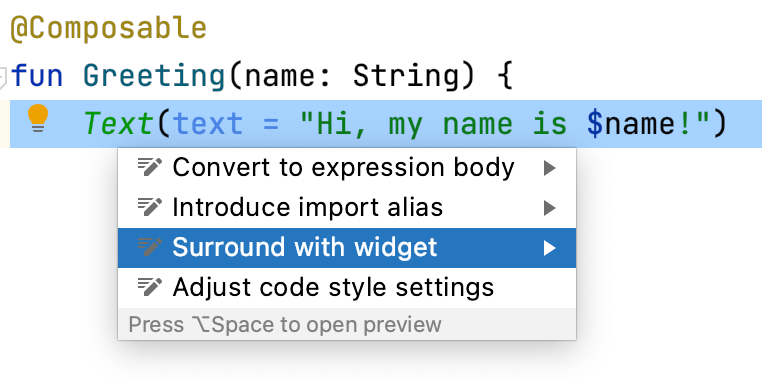
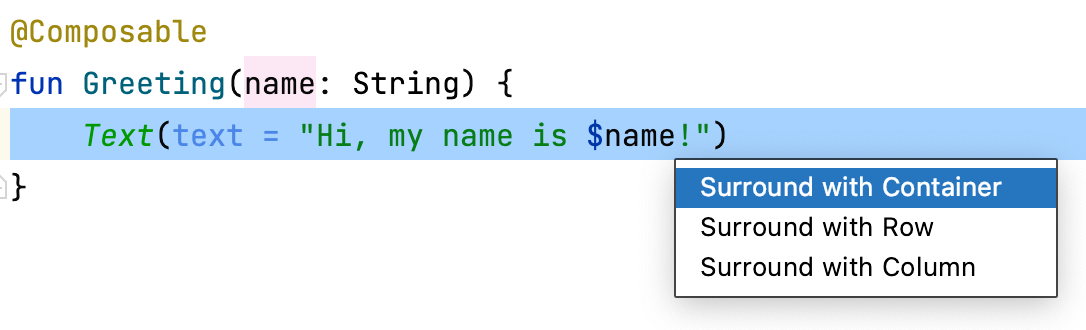

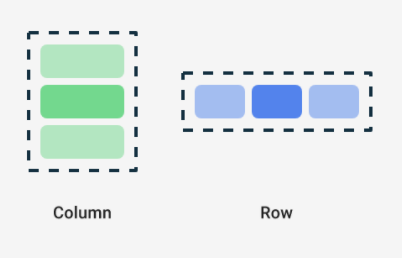
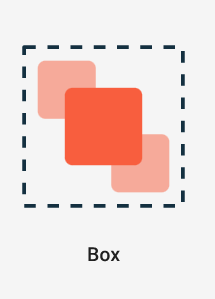
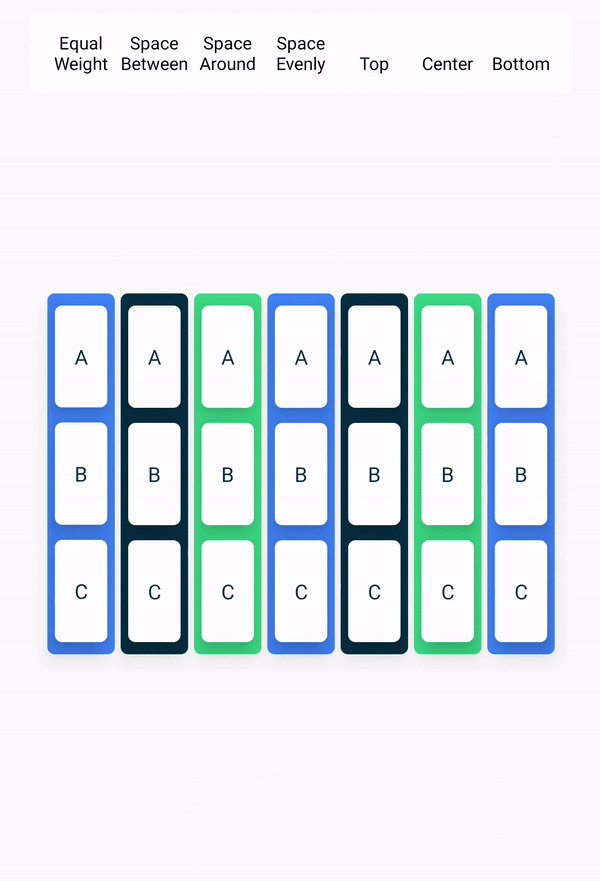

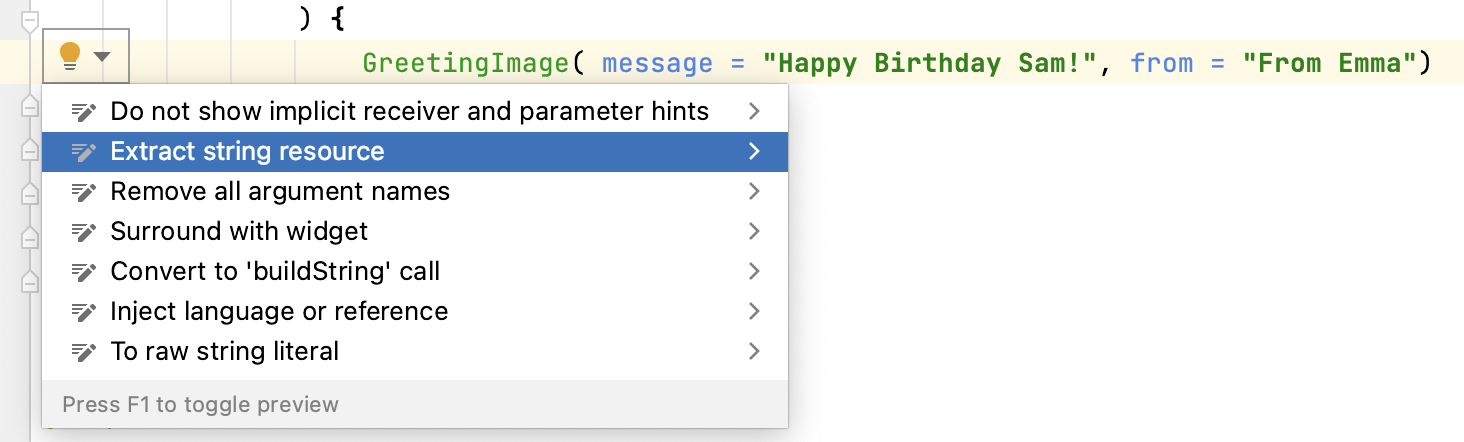
0 comments:
張貼留言